什麼是插入符號瀏覽以及如何使用它
已發表: 2021-06-23您可能正在使用觸摸板、外接鼠標、觸控筆或手指滾動瀏覽此頁面。 但是,如果我們告訴您在瀏覽器上瀏覽網頁還有另一種有趣的方式呢?
它被稱為“插入符號瀏覽”,我們將向您展示如何在流行的網絡瀏覽器(如 Google Chrome、Microsoft Edge、Mozilla Firefox、Brave 和 Internet Explorer)上使用該功能。 其他常用瀏覽器如 Safari 和 Opera 不支持該功能。
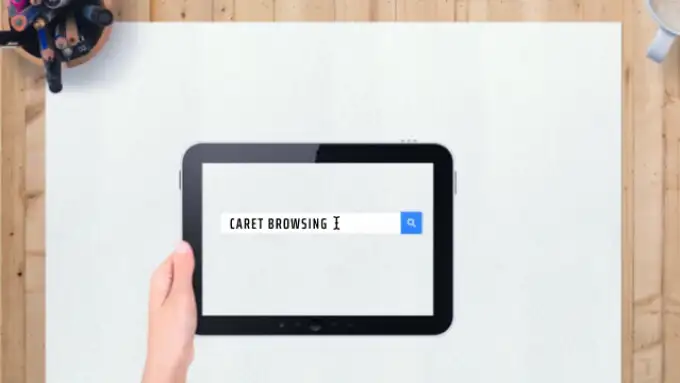
什麼是插入符號瀏覽?
術語“插入符號瀏覽”(也稱為“插入符號導航”)僅描述了在瀏覽器上導航和閱讀網頁的另一種方法。 它涉及使用鍵盤上的方向鍵或箭頭鍵(也稱為光標鍵)來選擇文本並在網頁中移動。
如果您的鼠標、觸控板或觸控筆有問題,您會發現此方法很有用。 您也可以僅僅為了好玩而使用此功能。
如何啟用插入符號瀏覽
激活插入符號瀏覽所需的只是一個按鍵。 對於 Google Chrome 和 Internet Explorer,啟用插入符號瀏覽的選項也位於瀏覽器的設置菜單中。 下面,您將了解如何在 Chrome、Firefox、Microsoft Edge、Internet Explorer 和 Brave 瀏覽器上激活插入符號瀏覽。
在 Google Chrome 中啟用插入符號瀏覽
在 Google Chrome 中激活插入符號瀏覽有兩種方法:使用熱鍵或從 Chrome 的輔助功能菜單。 按鍵盤上的F7或前往設置>高級>輔助功能,然後使用文本光標切換導航頁面。
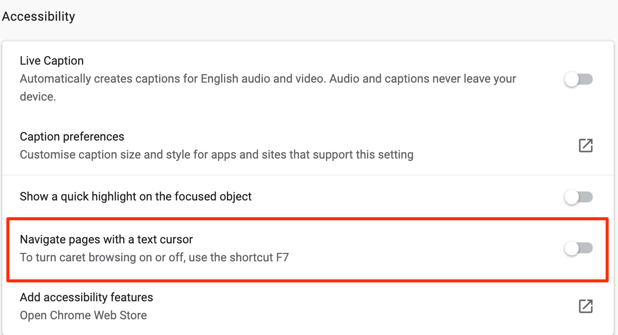
快速提示:將chrome://settings/accessibility粘貼到 Chrome 的地址欄中,然後按 Enter 以快速啟動瀏覽器的輔助功能菜單。 之後,打開讀取使用文本光標導航頁面的選項。
請注意,啟用插入符號瀏覽將激活所有活動 Chrome 選項卡和窗口的功能。 在確認提示上選擇打開以繼續。
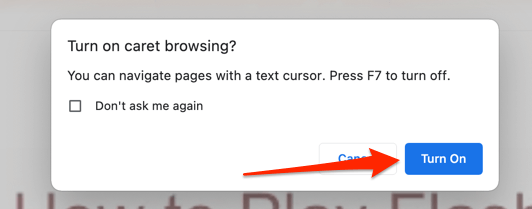
在 Firefox 中啟用插入符號瀏覽
在任何 Firefox 選項卡上按F7 ,然後在確認提示中選擇是。 這是在瀏覽器上啟用插入符號瀏覽的唯一方法。 與 Chrome 不同,Firefox 在設置菜單中缺少激活插入符號瀏覽的選項。
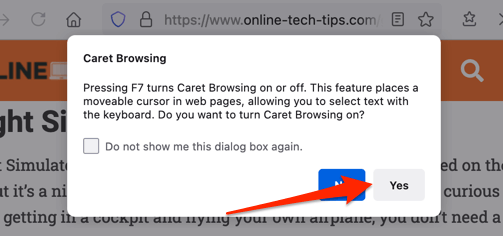
在 Microsoft Edge 中啟用插入符號瀏覽
與 Firefox 一樣,按F7熱鍵是在 Microsoft Edge 中觸發插入符號瀏覽的唯一方法。 然後,選擇打開以激活該功能。
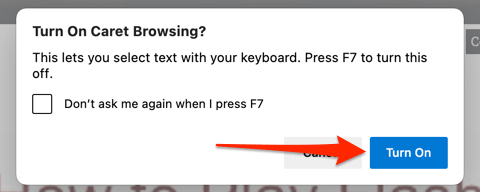
在 Internet Explorer 中啟用插入符號瀏覽
在微軟於 2022 年 6 月拔掉 Internet Explorer 的插件之前,該瀏覽器仍然可以完美運行。 它也是少數支持插入符號瀏覽的瀏覽器之一。 啟動 Internet Explorer,在任何選項卡上按F7 ,然後在確認提示中選擇是。
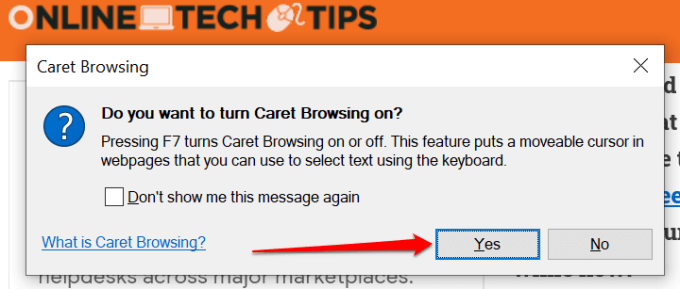
或者,單擊選項卡欄上的齒輪圖標(或按 Alt + X),選擇File ,然後選擇Caret browse 。
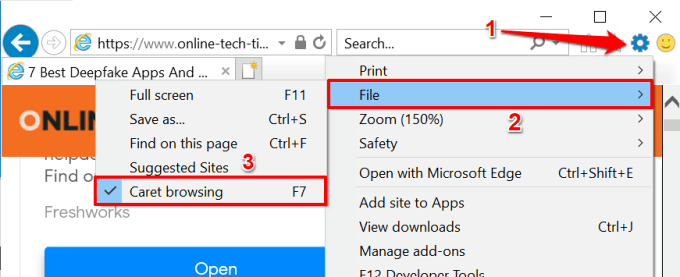
在 Brave 上啟用插入符號瀏覽
Brave 是基於 Chromium 引擎構建的注重隱私的網絡瀏覽器。 如果 Brave 是您的主要網絡瀏覽器,只需按鍵盤上的F7即可激活 Caret Navigation。 在屏幕上彈出的確認提示中,選擇打開以完成。
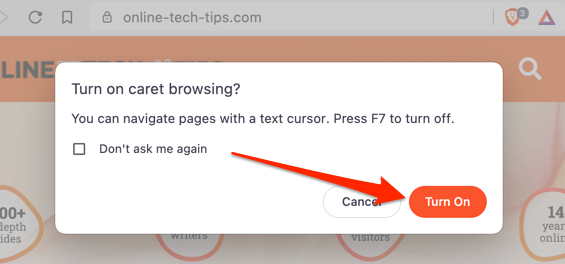
如何使用插入符號瀏覽
激活插入符號瀏覽很容易。 但是,如果您不熟悉鍵盤,使用該功能可能需要一些時間來適應。 讓我們看看該功能是如何工作的。

在插入符號瀏覽模式下瀏覽網頁
啟用插入符號瀏覽後,您應該會在當前網頁的某處看到閃爍的光標。 向上箭頭和向下箭頭鍵會將光標相應地移動到上一行和下一行。 另一方面,左右箭頭鍵將光標左右移動一步。
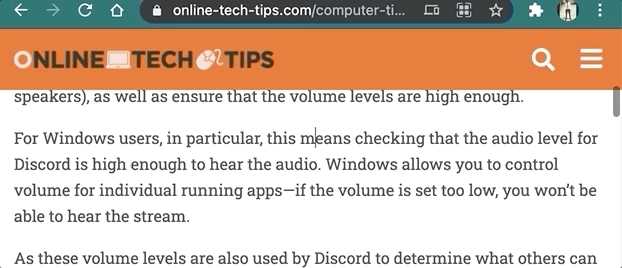
在插入符號瀏覽模式下打開鏈接
根據您訪問的網站,當您將光標移動到鏈接的錨文本時,Chrome 會用邊框突出顯示鏈接。 在突出顯示的文本上按Enter (或在 Mac 上按Return )以在同一選項卡中打開鏈接。
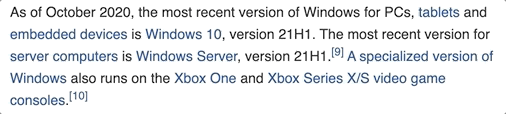
要在使用插入符號瀏覽時在新的後台選項卡中打開鏈接,請按Control + Enter (在 Windows 上)或Command + Return (對於 macOS)。 按Control + Shift + Enter (在 Windows 上)或Command + Shift + Return (在 macOS 上)將在新的前台/活動選項卡中打開鏈接。
如果您想在新窗口中打開鏈接,請將光標移動到鏈接的錨文本並按Shift + Enter (或 Mac 上的Shift + Return )。
在插入符號瀏覽模式中選擇文本
要在插入符號瀏覽模式下複製文本,您需要突出顯示要復制的文本。 將光標移動到文本的位置,按住鍵盤上的Shift鍵並按左或右箭頭鍵以在指定方向上逐個字母地突出顯示文本。
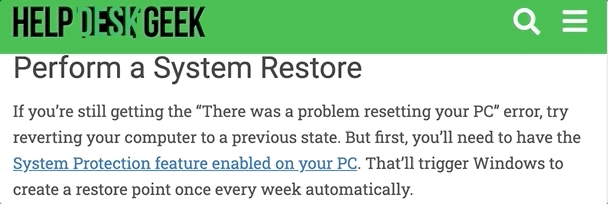
按下Shift和向上或向下箭頭鍵將以逐行樣式水平突出顯示文本。
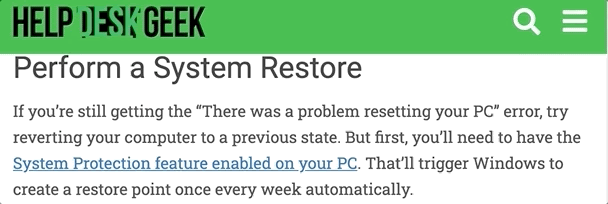
您可以使用 Windows PC 上的Alt + Shift +右/左箭頭鍵或 Mac 上的Option + Shift +左/右箭頭鍵逐字突出顯示文本。
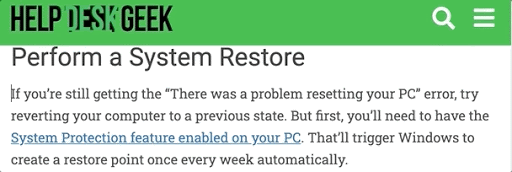
也可以突出顯示整個段落。
在 Windows 設備上,將光標移動到段落的開頭,然後按Alt + Shift +向下箭頭或Control + Shift +向下箭頭(在 Internet Explorer 上)。 對於 Mac,快捷鍵是Option + Shift + Arrow Down 。
或者,將光標移動到段落末尾,然後按Option + Shift +向上箭頭(在 Mac 上)或Alt + Shift +向上箭頭(在 Windows 上)。
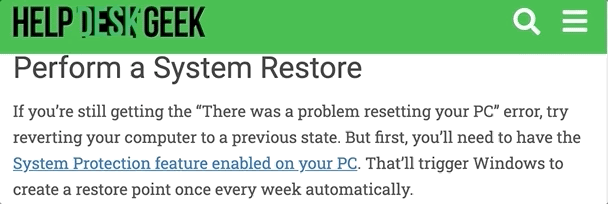
Internet Explorer 具有用於一次選擇段落的不同快捷方式。 按Control + Shift +向下箭頭或Control + Shift +向上箭頭分別以向下或向上方向突出顯示段落。
按Control + C (或 Mac 的Command + C )複製突出顯示的文本。
如何禁用插入符號瀏覽
想要返回使用鼠標、觸控筆或觸摸屏瀏覽網頁? 按鍵盤上的F7將禁用本文中提到的所有 Web 瀏覽器的插入符號瀏覽。
對於 Chrome,前往輔助功能菜單(設置>輔助功能)並關閉使用文本光標導航頁面。
在 Internet Explorer 上,單擊選項卡欄上的工具(齒輪圖標)並取消選擇插入符號瀏覽。
如果您在使用插入符號瀏覽時遇到困難,請確保瀏覽器支持該功能。 此外,請將您的瀏覽器更新到最新版本,然後重試。 如果您有任何問題,請使用下面的評論部分告訴我們。
